Plasma™ wordt met een volledige set pictogrammen in verschillende groottes geleverd. Deze pictogrammen worden overal in Plasma™ gebruikt: op het bureaublad, in het paneel, in de bestandsbeheerder Dolphin, in elke werkbalk van elke Plasma™-toepassing; etc.. De module "Pictogrammen" biedt u een erg flexibele manier om de manier aan te passen waarop Plasma™ met pictogrammen omgaat.
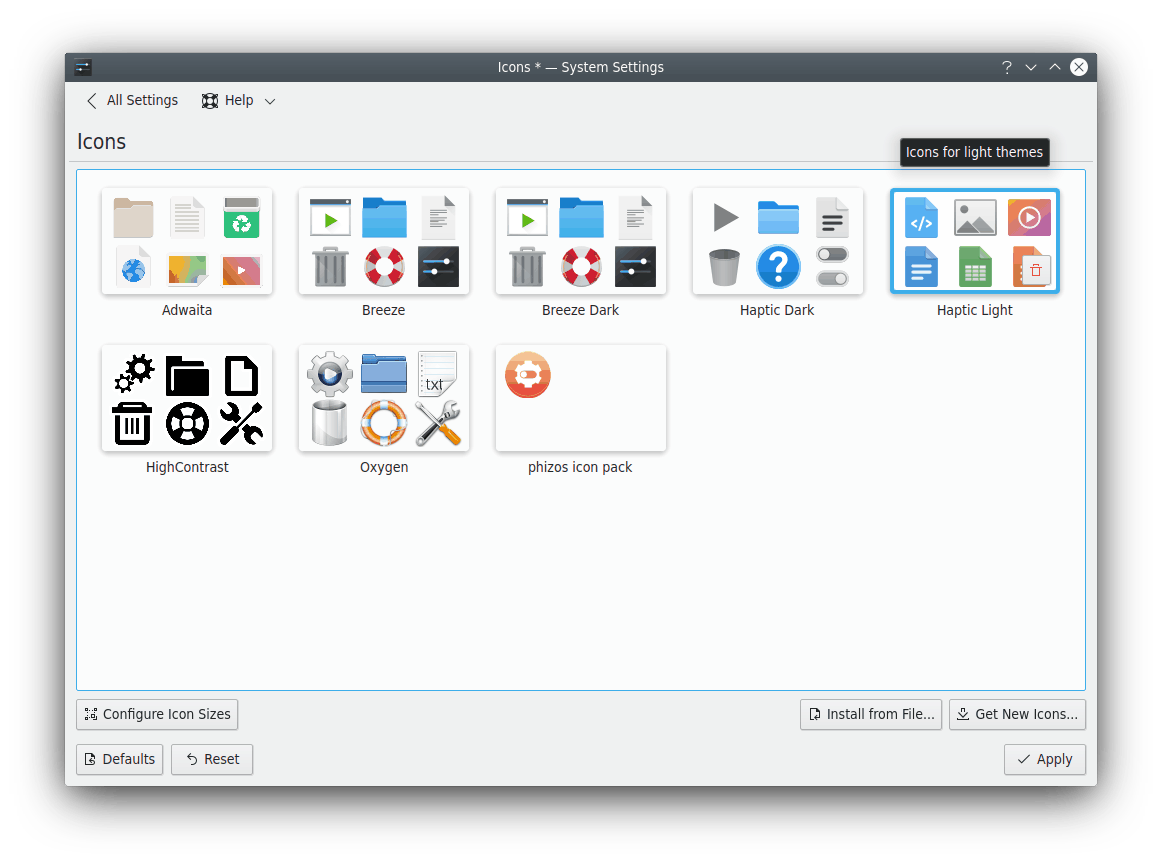
Met deze module kunt u:
pictogramthema's installeren en kiezen
verschillende pictogramgroottes kiezen
pictogramthema's verwijderen
Belangrijk
Merk op dat sommige van deze instellingen afhankelijk zijn van het door u geselecteerde pictogramthema. Plasma™ wordt standaard geleverd met verschillende pictogramthema's, Breeze, Breeze Dark en Oxygen.
Bovenaan is een voorbeeld van de huidige pictogrammen te zien. De meeste standaardinstallaties hebben maar een paar pictogramstijlen beschikbaar, waaronder het Plasma™ standaardthema Breeze. U kunt meer stijlen van het internet downloaden http://store.kde.org of installeer ze uit een lokaal bestand.
Bij er boven zweven wordt een geanimeerd voorbeeld van een willekeurige selectie, gewone mime-types en gewone mappictogrammen getoond.
Als u een thema wilt verwijderen, gebruik het  overlaypictogram rechts onderaan het themapictogram. Om deze actie terug te draaien klik op het
overlaypictogram rechts onderaan het themapictogram. Om deze actie terug te draaien klik op het  pictogram. Als u op de knop of drukt worden de thema's, geselecteerd voor verwijderen, echt verwijderd, u kunt dus geen individuele of alle verwijderingen ongedaan maken.
pictogram. Als u op de knop of drukt worden de thema's, geselecteerd voor verwijderen, echt verwijderd, u kunt dus geen individuele of alle verwijderingen ongedaan maken.
- Pictogramgrootte configureren
Selecteer een van de componenten en gebruik de schuifbalk om de bijbehorende grootte aan te passen.
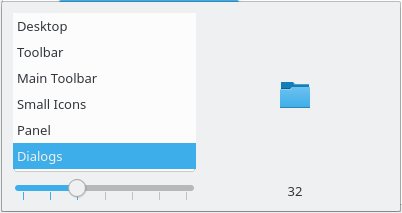
- Nieuwe pictogrammen ophalen...
Om dit te gebruiken, moet u verbonden zijn met het internet. Wanneer u op deze knop klikt, wordt er een venster weergeven waarin u een nieuw pictogrammenthema kunt kiezen. De knop in dit venster installeert het geselecteerde thema, en nadat u het venster heeft gesloten, is het thema klaar voor gebruik.
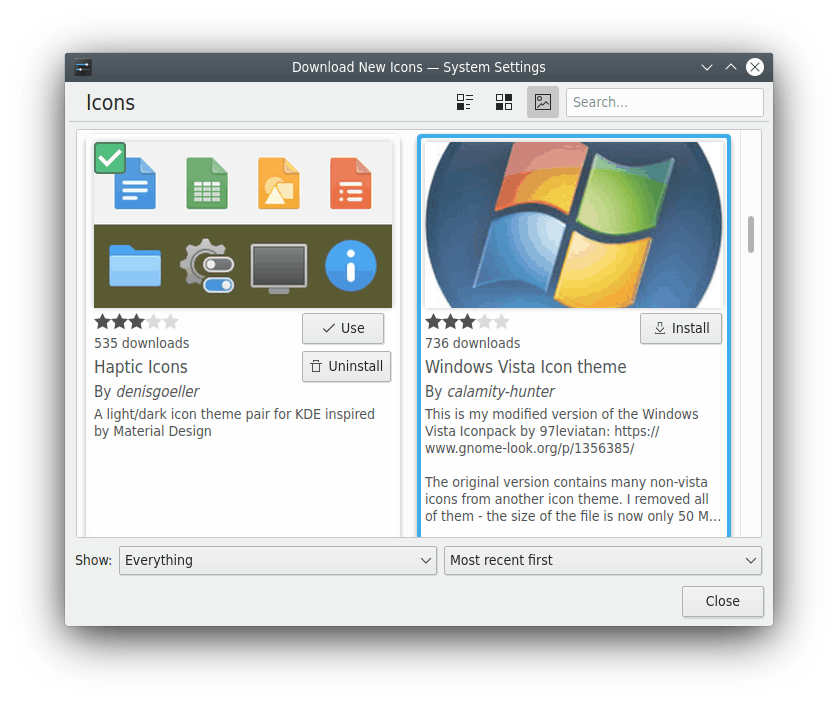
- Uit bestand installeren...
Dit kunt u gebruiken om van het internet gedownloade thema's aan de themalijst toe te voegen. Wanneer u op deze knop klikt, wordt de bestandsdialoog geopend waarin u het archiefbestand van het thema kunt opzoeken.
Met de knop in deze dialoog, installeert u het aangewezen thema en wordt deze beschikbaar in de themalijst.